• Abgelegt bei: Fehlerbehebung beim Computer • Bewährte Lösungen
Wenn Sie Ihren Computer starten, erscheint möglicherweise ein blauer Bildschirm mit einer Meldung. Dieser zeigt eventuell folgendes an:
"Wiederherstellung
Ihr PC muss repariert werden.
Der Bootkonfigurationsdaten-Datei fehlen einige erforderliche Informationen.
Datei:\EFI\Microsoft\Boot\BCD
Fehler Code: 0xc000014c
Sie müssen die Wiederherstellungstools auf Ihrem Installationsmedium verwenden. Wenn Sie kein Installationsmedium (z.B. einen Datenträger oder ein USB-Gerät) haben, wenden Sie sich an Ihren Systemadministrator oder den PC-Hersteller."
Dieser BSOD-Fehler sperrt das System vollständig und bis das Problem behoben ist, lässt sich Ihr Computer nicht mehr starten. In der Zwischenzeit werden alle nicht gespeicherten Daten gelöscht. Der Fehlercode 0xc000014c ist ein häufiges Problem und kann in Windows 10/11/8.1/8 und Windows 7 auftreten. In diesem Artikel werden wir uns damit beschäftigen, wie man den Fehlercode 0xc000014c in Windows 10/11 behebt und wie man die verlorenen Daten wiederherstellt.
Teil 1: Was ist die Ursache für den Fehler 0xc000014c?
Verschiedene Probleme können den "Fehlercode: 0xc000014c" auf Ihrem Computer verursachen. Diese können wie folgt aussehen:
- Beschädigte Systemdateien: Malware, beschädigte und defekte Systemdateien können den Fehlercode 0xc000014c verursachen.
- Inkonsistenz der Systemdateien: Wenn sich der Computer plötzlich ausschaltet, während er wichtige Daten in den Bootsektor schreibt, kann der Fehlercode 0xc000014c auftreten.
- Beschädigte oder fehlende BCD: Dieser Fehler kann aufgrund von Stromausfällen, Schreibfehlern auf der Festplatte, Bootsektorviren und bei einem Fehler während der manuellen Konfiguration der BCD auftreten. Eine fehlende oder beschädigte BCD ist die häufigste Ursache für das Auftreten dieses Fehlers.
- Neu installierte Hardware: Neu installierte Hardware kann diesen Fehler verursachen, wenn sie nicht mit dem Computer kompatibel ist.
- Fehlerhafte Sektoren: Fehlerhafte Sektoren auf der Festplatte können auftreten, wenn Ihr PC unsachgemäß ausgeschaltet wurde. Dies kann zu diesem Fehler führen.
Teil 2: Wie behebt man den Fehlercode 0xc000014c in Windows?
Wenn Sie den Grund für den Fehler kennen, können Sie das Problem leichter lösen. Mit diesen Lösungen können Sie den Fehlercode 0xc000014c unter Windows 10/11 beheben.
Lösung 1: Entfernen Sie die kürzlich installierte Hardware
Wenn eine neu installierte Hardware nicht mit dem System kompatibel ist, kann dieser Fehler auftreten. In diesem Fall müssen Sie die inkompatible Hardware entfernen. Starten Sie Ihren Computer neu, nachdem Sie sie entfernt haben.
Lösung 2: Booten mit der letzten bekannten funktionierenden Konfiguration
Wenn Sie eine Anwendung installieren oder deinstallieren, kann sich dies auf die Systemkonfiguration auswirken. Versuchen Sie in diesem Fall die letzte bekannte funktionierende Konfiguration, um den Fehlercode 0xc000014c und weitere Fehler zu beheben. Führen Sie dazu die angegebenen Schritte aus.
Schritt 1: Zunächst können Sie Ihren PC zweimal booten, um die Seite "Windows-Wiederherstellungsumgebung" zu öffnen.
Schritt 2: Im Menü "Wählen Sie eine Option" können Sie auf die Option "Fehlerbehebung" klicken.
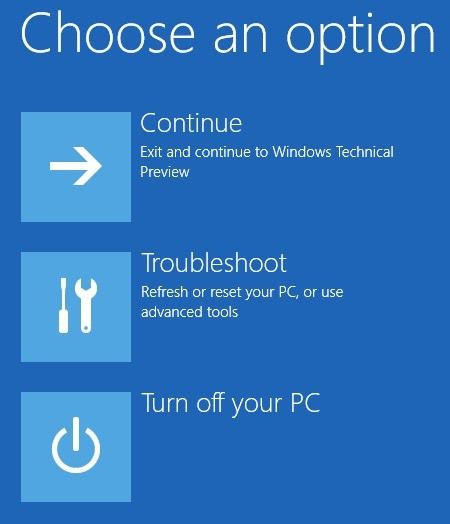
Schritt 3: Klicken Sie dann auf die "Erweiterten Optionen".
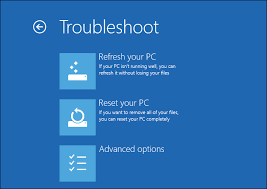
Schritt 4: Nun können Sie auf "Systemwiederherstellung" klicken.
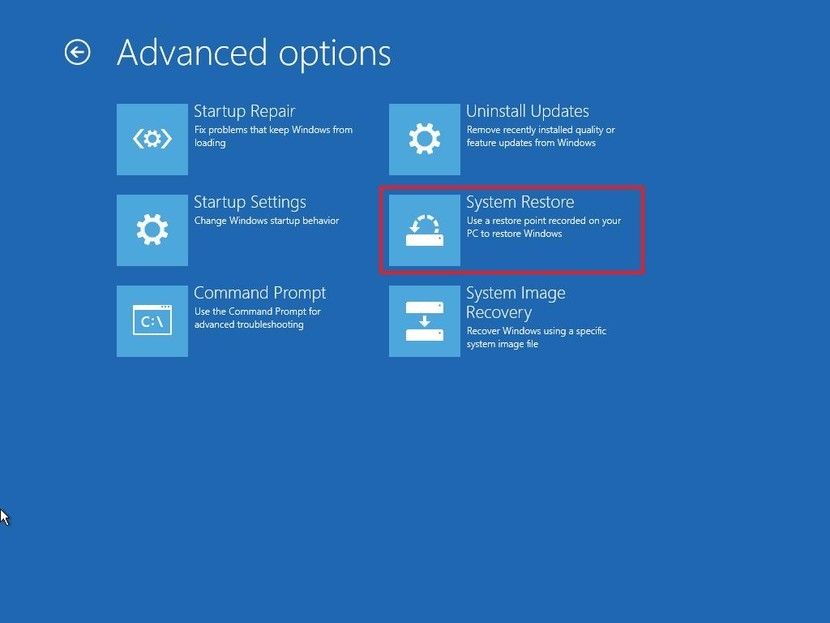
Schritt 5: Klicken Sie dann auf "Weiter" und es wird eine Liste mit Optionen angezeigt. Sie können nun die letzte als funktionierend bekannte Konfiguration auswählen.
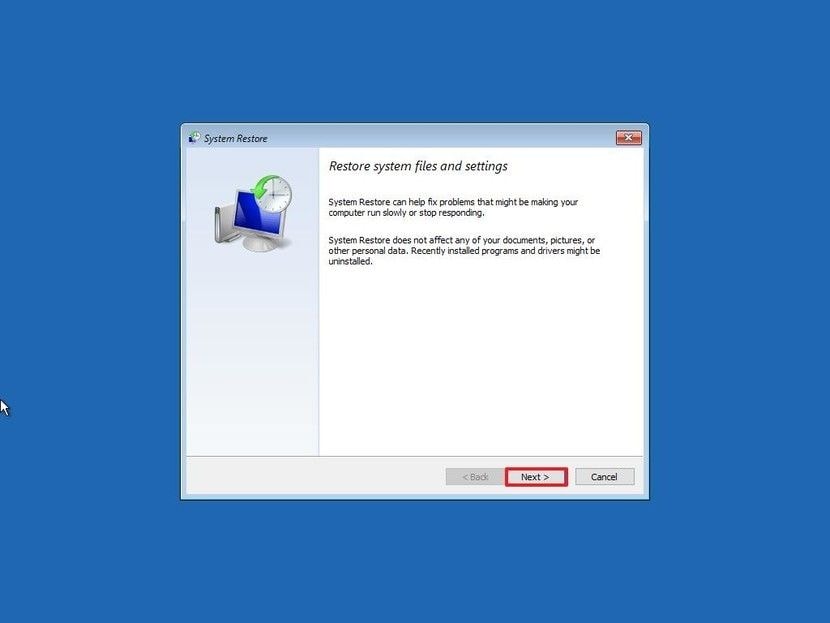
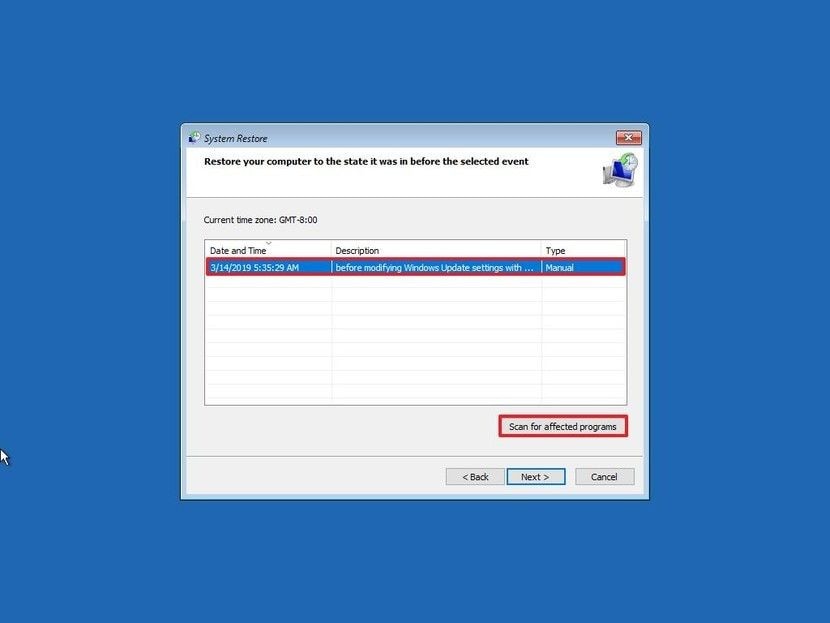
Schritt 6: Klicken Sie abschließend auf "Schließen" und bestätigen Sie mit "Weiter". Schließen Sie den Vorgang ab, indem Sie auf "Fertig stellen" klicken.
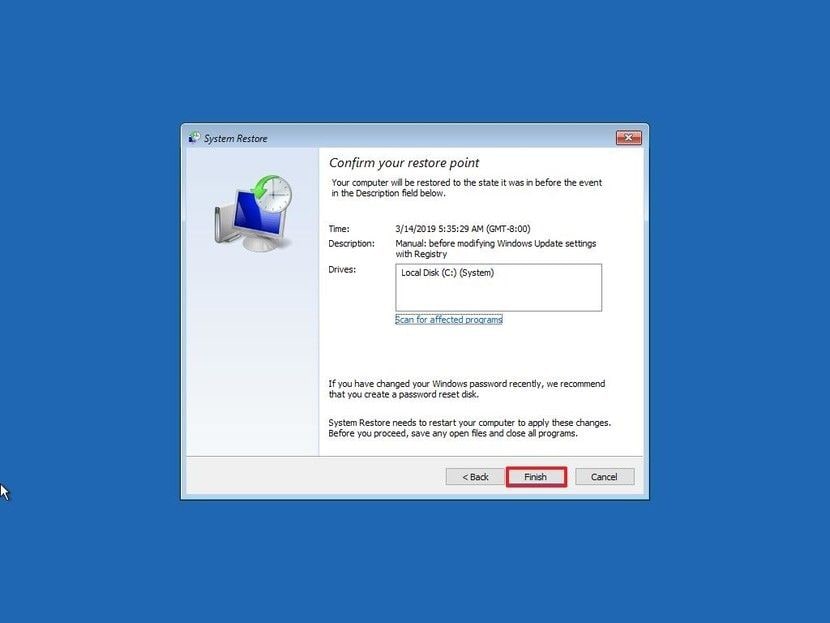
So können Sie das Problem, das Sie haben, beheben. Der abgesicherte Modus in Windows 10/11 funktioniert als Alternative zur "letzten bekannten funktionierenden Konfiguration".
Lösung 3: Wiederherstellung der bootfähigen Konfigurationsdaten
Stromausfälle und unsachgemäßes Ausschalten des PCs können die bootfähigen Konfigurationsdaten (BCD) beschädigen. Um die BCD neu zu erstellen, um diesen Fehler zu beheben, erstellen Sie zunächst die Windows Media Installation. Sobald die Installation abgeschlossen ist, können Sie BCD mit den folgenden Schritten wiederherstellen.
Schritt 1: Klicken Sie nun auf die Option "Computer reparieren", und gehen Sie dann von "Problembehandlung" auf die Registerkarte "Erweiterte Optionen".
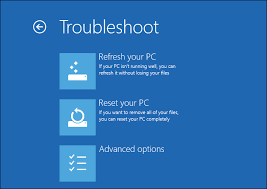
Schritt 2: Öffnen Sie die Registerkarte "Eingabeaufforderung".
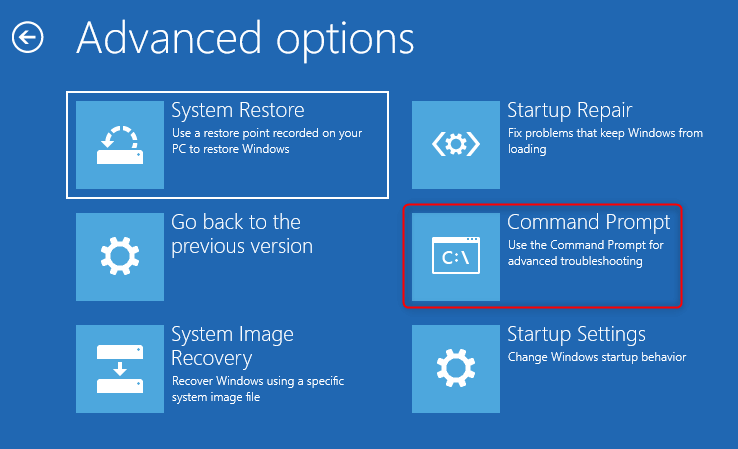
Schritt 3: Geben Sie die Befehle ein und drücken Sie nach jedem "Enter":
- bootrec /fixmbr
- bootrec /fixboot
- bootrec /scanos
- bootrec /rebuildbcd
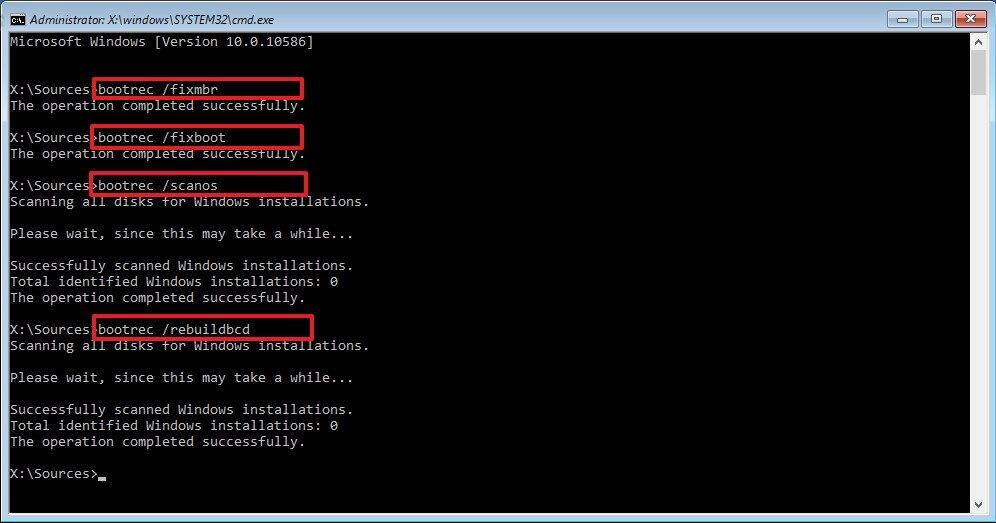
Schritt 4: Fahren Sie den Computer herunter und starten Sie ihn neu. Dies wird das Problem des Fehlercodes 0xc000014c in Windows 10/11 lösen.
Lösung 4: Überprüfen Sie den Datenträger auf mögliche Beschädigungen
Gehen Sie wie folgt vor, um die Festplatte auf Beschädigungen zu überprüfen.
Schritt 1: Sie können das Laufwerk für das Windows-Installationsmedium an den Computer anschließen und es von dem bootfähigen Medium starten. Klicken Sie auf "Ihren Computer reparieren".
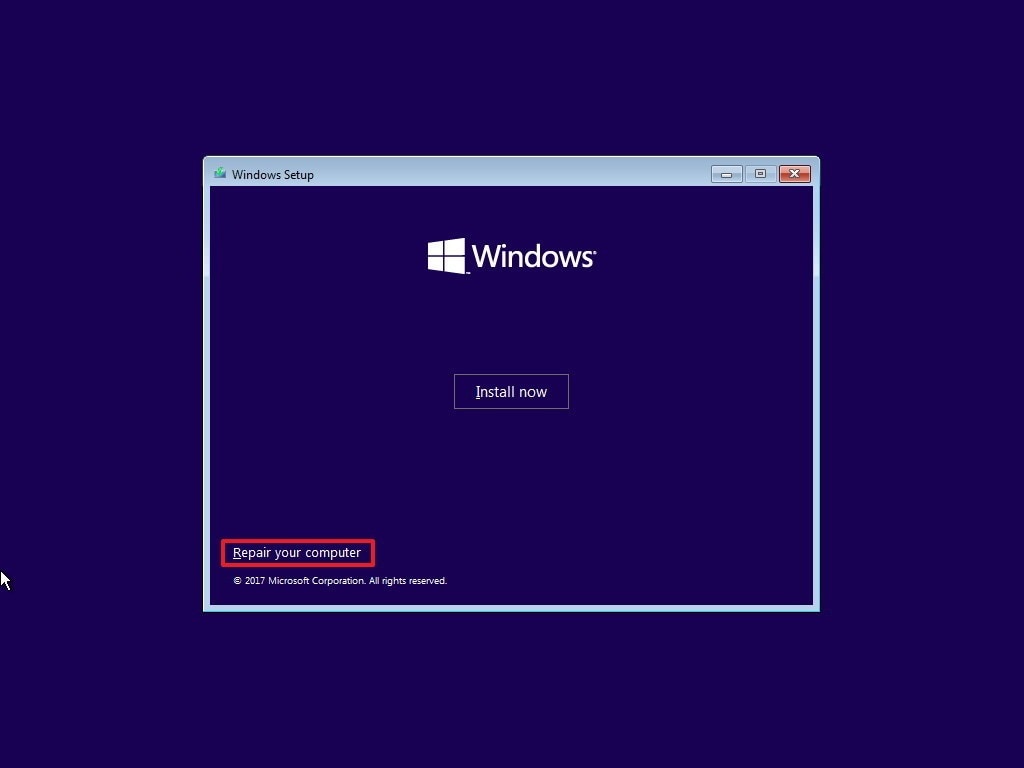
Schritt 2: Wählen Sie "Fehlerbehebung" und dann "Erweiterte Optionen" und "Eingabeaufforderung".
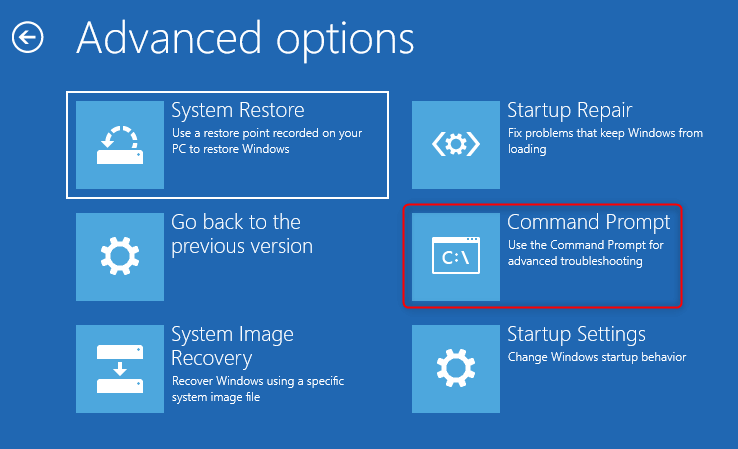
Schritt 3: Geben Sie "chkdsk C: /f /x /r" ein und drücken Sie die "Enter"-Taste.
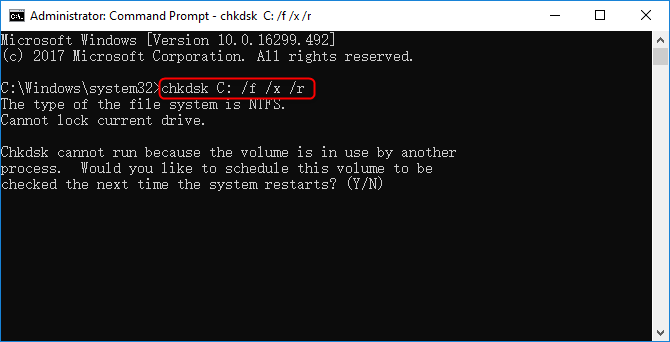
Starten Sie den Computer nach Abschluss der Aufgabe neu. Dadurch wird auf eine mögliche Beschädigung geprüft und diese repariert.
Lösung 5: Verwenden Sie das System File Checker (SFC) Tool, um den Fehler 0xc000014c zu beheben
Sie können den System File Checker verwenden, wenn der Fehlercode 0xc000014c aufgrund von beschädigten Dateien aufgetreten ist.
Schritt 1: Nachdem Sie das Windows-Installationsmedienlaufwerk in den Computer gebootet haben, können Sie auf "Computer reparieren" klicken.
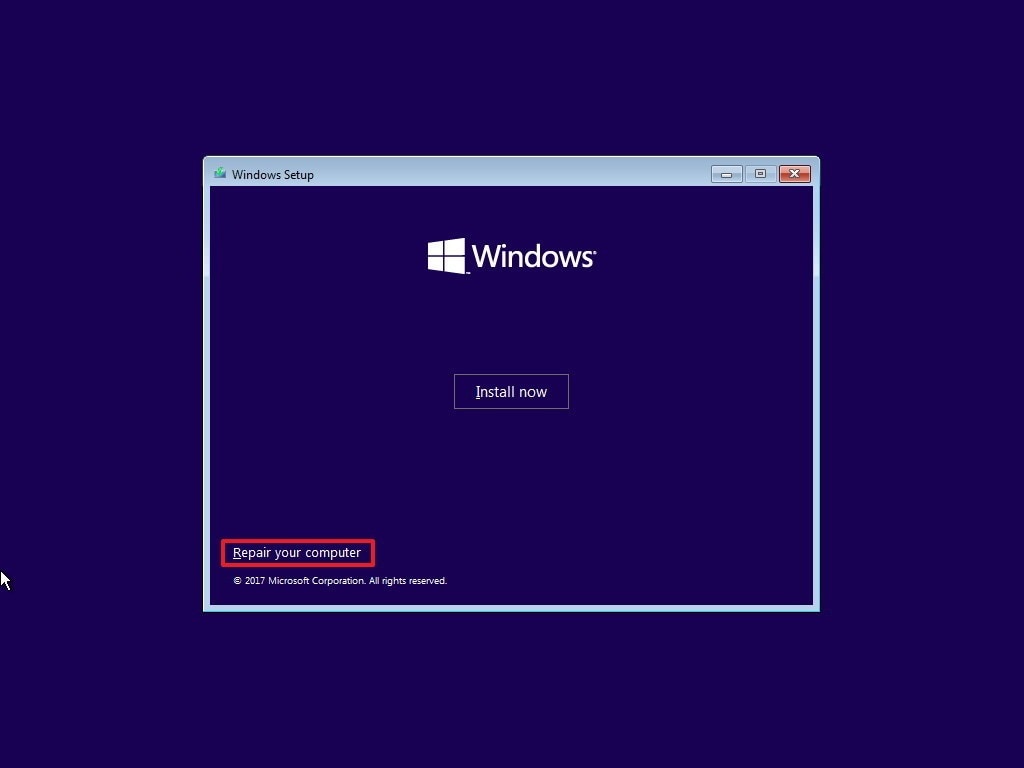
Schritt 2: Wählen Sie unter "Problembehandlung" den Punkt "Erweiterte Optionen" und wählen Sie dort die Eingabeaufforderung aus.
Schritt 3: Geben Sie "sfc /scannow" ein und drücken Sie die "Enter"-Taste. Sie müssen warten, bis der Vorgang abgeschlossen ist.
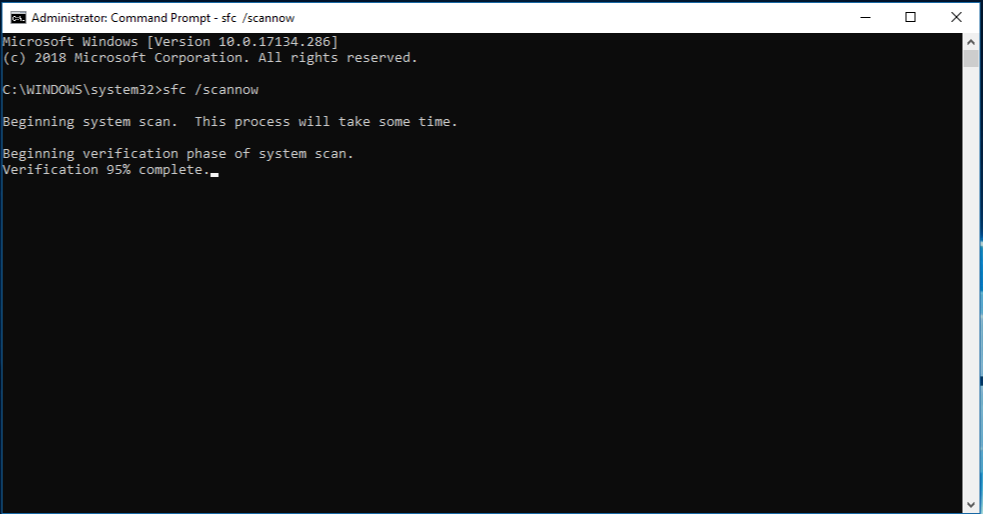
Schritt 4: Starten Sie Ihren Computer neu und stellen Sie sicher, dass der Fehlercode 0xc000014c behoben ist.
Lösung 6: Wiederherstellung der standardmäßigen und nicht beschädigten Registrywerte
Bei diesem Vorgang wird die Festplatte (das Laufwerk, das nicht mehr booten kann) ausgebaut und wiederholt installiert.
Schritt 1: Nehmen Sie die problematische Festplatte heraus.
Schritt 2: Sie benötigen einen anderen Computer mit einer ordnungsgemäß funktionierenden Festplatte. Verbinden Sie das problematische Festplattenlaufwerk mit diesem zweiten Computer.
Schritt 2: Sie können den zweiten Computer mit seiner funktionierenden Festplatte booten (zweite Festplatte). Die erste Festplatte wird also als sekundäre Speichereinheit fungieren.
Schritt 4: Gehen Sie zu "C:\Windows\System32\config\RegBack" auf der zweiten Festplatte und kopieren Sie alle Dateien. Fügen Sie sie an der gleichen Stelle der ersten Festplatte ein.
Schritt 5: Sobald dies geschehen ist, fahren Sie den Computer herunter und trennen die erste Festplatte. Verbinden Sie dann diese Festplatte mit dem Zielcomputer.
Schritt 6: Starten Sie den betreffenden Computer und stellen Sie sicher, dass das Problem gelöst ist.
Teil 3: Wie kann man ungespeicherte Daten aufgrund des Fehlercodes 0xc000014c wiederherstellen?
Wenn Sie ungespeicherte Daten aufgrund des Fehlercodes 0xc000014c verloren haben, dann kann Ihnen Recoverit dabei helfen. Recoverit macht Ihren Sorgen ein Ende. Das Tool kann mehr als tausend Dateitypen wiederherstellen, einschließlich FAT, APFS, NTFS und so weiter. Außerdem wird es nichts an Ihren verlorenen Daten ändern. Es ist ein Hightech-Tool zur Datenwiederherstellung, mit dem Sie Ihre Daten von jedem beliebigen Speichermedium wiederherstellen können. Außerdem sind nur wenige Schritte erforderlich, um die verlorenen Daten wiederherzustellen.
Schritt 1: Wählen Sie einen Speicherort:
Starten Sie das Recoverit Tool auf Ihrem Computer und wählen Sie den Ort aus, an dem Sie die Daten verloren zu haben glauben. Sie können ein Festplattenlaufwerk oder "Desktop" wählen. Klicken Sie dann auf die Option "Start", um den Scan zu starten.

Schritt 2: Scannen des Speicherorts
Das Programm beginnt mit dem Scannen des gewählten Ortes. Während des Scanvorgangs können Sie die gewünschten Dateien auswählen und lokalisieren.
- Dazu müssen Sie den "Dateipfad" und dann den "Dateityp" auswählen. Benutzen Sie den "Suchfilter" in der rechten Ecke, wenn Sie ihn benötigen.

- Wenn Sie die Datei in der Mitte des Scanvorgangs gefunden haben, können Sie den Scanvorgang anhalten und beenden. In diesem Fall müssen Sie auf die Schaltfläche "Pause" bzw. "Stopp" klicken.
Schritt 3: Vorschau und Speichern von Dateien
- Um eine Vorschau der Daten zu erhalten, klicken Sie auf die Datei. Auf der rechten Seite wird ein Thumbnail angezeigt. Sie können auf die "Vorschau" Option klicken, um eine Vorschau der Datei selbst zu erhalten.

- Sie können eine Vorschau von Fotos, Videos, Audiodateien, PowerPoint-Dateien, Word-Dateien, Excel-Dateien, Pdf-Dateien etc. anzeigen.
- Sie müssen die Dateien bestätigen, um sie wiederherzustellen. Jetzt können Sie auf die Schaltfläche "Wiederherstellen" klicken. Wählen Sie einen Pfad (außer dem Pfad, in dem Sie die Daten verloren haben), um die Dateien zu speichern.
Fazit
Der Fehlercode 0xc000014c ist ein häufiges Problem, das von den Benutzern gemeldet wird. Sie können dieses Problem loswerden, indem Sie die Schritte befolgen. Außerdem können Sie die verlorenen Daten mit Hilfe der Recoverit-Software wiederherstellen. Sie wird von den Nutzern hoch bewertet. Sie können sie einfach von der Webseite von Wondershare herunterladen, um sie für Ihren PC zu bekommen.
Computer-Fehlerbehebung
- Win Systemabsturz
- BIOS-Passwort knacken
- Die Shift-Taste funktioniert nicht
- Zugriff verweigert-Fehler unter Windows beheben
- "Ntoskrnl.exe"-Fehler beheben
- MBR Fehlermeldung 1, 2 und 3 lösen
- Windows-Tipps
- Windows 10 mithilfe der Eingabeaufforderung reparieren
- Überhitzungsproblemen lösen
- Windows 10 startet nicht mehr
- Was ist Windows PE
- Bootfähiges USB-Laufwerk für Windows PE ersllten
- Computer-Probleme
- RunDLL-Fehler beheben
- "Hard Disk 3F0" auf HP-Systemen
- Administrator-Kennwort entfernen
- Beschädigte BOOTMGR Abbildung
- Administrator-Kennwort entfernen
- "Unmountable Boot Volume" beheben
- Blauer Bildschirm-Fehler




Classen Becker
chief Editor